- Jeśli jesteś zaawansowanym użytkownikiem systemu macOS, prawdopodobnie znasz Terminal.
- Otwieranie katalogów to umiejętność terminala, którą każdy powinien znać, aw tym artykule pokażemy, jak otworzyć folder w terminalu.
- Aby dowiedzieć się więcej o systemie macOS, sprawdź nasze dedykowany artykuł dotyczący systemu Mac OS.
- Jeśli szukasz więcej takich poradników, koniecznie zajrzyj do naszego Centrum Maca.

XZAINSTALUJ KLIKAJĄC POBIERZ PLIK
- Pobierz Fortect i zainstaluj go na twoim komputerze.
- Uruchom proces skanowania narzędzia wyszukać uszkodzone pliki, które są źródłem problemu.
- Kliknij prawym przyciskiem myszy Rozpocznij naprawę aby narzędzie mogło rozpocząć algorytm naprawy.
- Fortect został pobrany przez 0 czytelników w tym miesiącu.
- Zaawansowana ochrona antywirusowa i PUP
- VPN z nieograniczonym szyfrowanym ruchem
- Automatyczne tworzenie kopii zapasowych niezbędnych plików
- Narzędzie do czyszczenia, aby przyspieszyć działanie komputera Mac
- Funkcja kontroli rodzicielskiej
Zabezpiecz swojego Maca z Intego!
Terminal jest dużą częścią systemu macOS i dlatego ważne jest, aby znać przynajmniej podstawy wiersza poleceń.
Praca z Terminalem nie jest taka trudna, a mówiąc o tym, w tym artykule pokażemy, jak z łatwością otworzyć folder w Terminalu.
Jak otworzyć folder w Terminalu?
1. Przenieś folder do okna Terminala
- Iść do Aplikacje > Narzędzia.
- Zacząć Terminal.
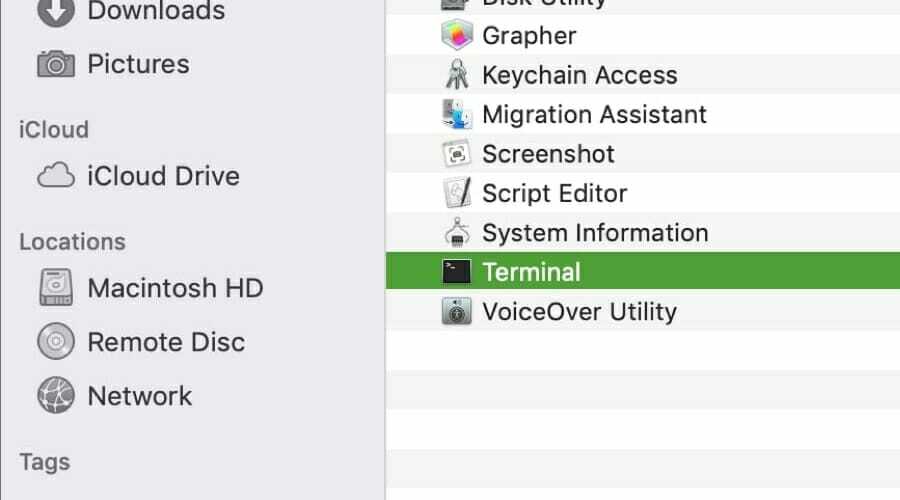
- Wpisz płyta CD polecenie, ale nie uruchamiaj go.
- otwarty Znalazca.
- W Znalazca, zlokalizuj katalog, który chcesz otworzyć, ale go nie otwieraj.
- Przeciągnij katalog do Terminal okno i upuść go tam.
- Teraz naciśnij Wchodzić a uzyskasz dostęp do folderu w Terminalu.
Ta metoda działa, ponieważ zamiast wpisywać adres folderu, do którego chcesz nawigować, ty po prostu upuść katalog z Findera, a ścieżka do folderu zostanie automatycznie dodana do polecenia linia.
- PDE.plugin uszkodzi komputer: jak to naprawić
- Poprawka: Zsh: Odmowa uprawnień w terminalu Mac w 4 szybkich krokach
- Nie możesz wpisać Wyślij na adres? Oto, co należy zrobić
2. Włącz opcję Nowy terminal w folderze
- Kliknij Jabłko menu i wybierz Preferencje systemu.
- Idź do Klawiatura Sekcja.
- Udaj się do Skróty patka.
- W lewym okienku wybierz Usługi. Sprawdź w prawym okienku Nowy terminal w folderze.
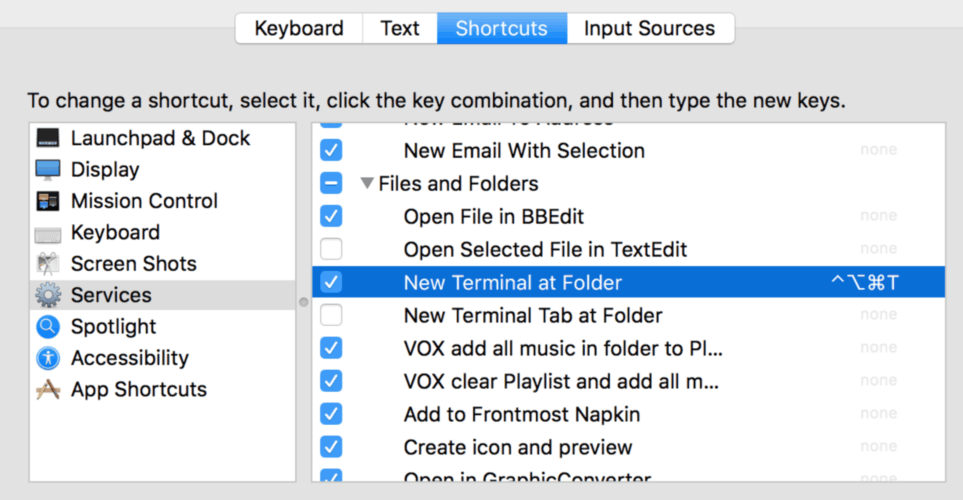
- Zapisz zmiany.
Aby otworzyć folder w Terminalu, wystarczy wykonać następujące czynności:
- W Znalazca, zlokalizuj katalog, który chcesz otworzyć, i kliknij go prawym przyciskiem myszy.
- Wybierać Usługi > Nowy terminal w folderze.
Ta metoda jest znacznie wygodniejsza, ponieważ pozwala otworzyć dowolny folder w Terminalu z Findera za pomocą zaledwie dwóch kliknięć.
Wielu użytkowników komputerów Mac używa terminala do różnych zadań, głównie dlatego, że jest wygodniejszy i szybszy, ale otwieranie folderów może być nieco uciążliwe dla niektórych użytkowników.
Jeśli jesteś jednym z tych użytkowników, wypróbuj metodę przeciągnij i upuść lub włącz opcję Nowy terminal w folderze, a będziesz mógł otwierać katalogi w Terminalu jak profesjonalista.
Możesz także zajrzeć do naszego przewodnika na temat jak naprawić odmowę uprawnień ZSH błąd w terminalu Mac.
Zachęcamy do skorzystania z sekcji komentarzy poniżej w przypadku jakichkolwiek pytań lub sugestii.


![Jak uzyskać dostęp do zablokowanych witryn w Safari [Mac i iPhone] • MacTips](/f/9f50461524ddbb35e283a8b462ab7c50.jpg?width=300&height=460)